Это цитата сообщения Фима-Собак Оригинальное сообщение
26 УРОКОВ ФОТОШОПА ОТ БЭТТ: ОТ ПРОСТОГО ДО СЛОЖНОГО.
26 УРОКОВ ФОТОШОПА ОТ БЭТТ: ОТ ПРОСТОГО ДО СЛОЖНОГО.
 [показать]
[показать]Урок №2. "Золотая снежинка"
Урок №3. "Калейдоскоп"
Урок №4 "Моргание. Плавная анимация"
Урок №5. Колоризация фотографии
Важное об отделении фона
отделение фона от изображения
Урок № 6.Создание футажей.
Урок №1.Всё о кистях
Урок 2. Анимация звёздочек с наложением
Урок №4. Лучистое сияние с поворотом звёзд.
Урок №5.Правильная Сборка анимации в 5 слоёв.
Урок № 6. Бегущие звёздочки.
Урок №7. Салют
Урок № 8. Точечные звёздочки и переливы
Урок № 9. Эффект плавающих звёзд.
Урок № 10.Падение множественных объектов на одном и нескольких
Урок № 11. Падение /движение/ множественных объектов
Урок №12. Движение в центр и обратно
Урок №13. Промежуточные кадры
Урок № 14.Промежуточные кадры.
Урок 15 вырезание объекта
Урок №16."Мягкое" вырезание объекта
Урок №17. Бегущее сияние на множественных слоях
Урок 18. Валентинка.
Урок №19. Движение из центра скручиванием.
Урок №20. Плавная анимация движения на 1 слое
Урок 21. Быстрая подсветка и плавное сияние.
Урок №22. Практическое занятие к уроку №17
Урок № 23. Практическое занятие к уроку №17.
Урок 24. Падающие лепестки. Часть 1-ая.
Урок №25.Как сделать анимированный фон?
Урок №26. Красивая анимация натурального снегопада.
Это цитата сообщения Феврония52 Оригинальное сообщение
Программа Cliplets - делаем "живые" фото
ПАМЯТКА НАЧИНАЮЩИМ ФОТОШОПЕРАМ
Ребята!!!!! Эта программа - просто чудо какое-то!!! Элементарно скачивается, сама устанавливается на комп без всяких ключей и настолько проста в эксплуатации!!! Я просто в восторге! Я так давно хотела этому научиться, вот, посмотрите, что у меня получилось, буквально за несколько минут...))
 [680x400]
[680x400]А теперь, я вам расскажу, как в этой программе работать. Для начала надо ее скачать.
Это можно сделать ЗДЕСЬ.
 [показать]
[показать]Это цитата сообщения novprospekt Оригинальное сообщение
DP Animation Maker 2.1.3 RUS Portable. (Обновление)
Благодаря очень удобному и интуитивно понятному интерфейсу, а также большому количеству встроенных анимационных эффектов, программа с легкостью позволяет создавать анимационные обои на рабочий стол, открытки, видео заставки для слайд-шоу. Среди накладываемых анимационных эффектов имеются погодные эффекты, водные эффекты, световые эффекты, эффекты электрических разрядов. Создать аквариум с экзотическими рыбками поможет раздел анимации "Fish", а лесной пейзаж оживят порхающие бабочки. Кроме этого анимацию на картинках можно создавать с помощью специальных анимационных кистей у которых, в свою очередь, можно настраивать параметры рисования (прозрачность, направление движения, цвет, площадь наложения эффекта, скорость анимационного движения и многие другие параметры). Используя такое разнообразие настроек, можно создавать уникальные анимации из любых качественных изображений.
 [500x600]
[500x600]Надо сказать, что программа активно поддерживается фирмой производителем и постоянно обновляется. Так в данной версии 2.1.3 добавлена новая и очень нужная анимационная кисть "Fire brush" (Огонь) и эффект "Explosion" (Взрыв).
 [640x488]
[640x488]"Смотрим далее о программе DP Animation Maker 2.1.3 RUS Portable "
Скачать DesktopPaints Animation Maker 2.1.3 RUS Portable
DPAnMak-portable.rar
Серия сообщений "Программы":
Часть 1 - Inkscape - бесплатный редактор векторной графики.
Часть 2 - DP Animation Maker 2.1.3 RUS Portable. (Обновление)
Часть 3 - Программа для флеш роликов Flash Gallery Factory Deluxe
Серия сообщений "Программы для анимации и дизайна":
Часть 1 - Как сделать живые фотографии.
Часть 2 - DP Animation Maker 2.1.3 RUS Portable. (Обновление)
Часть 3 - Котолис. Моя первая работа в Poser.
Часть 4 - Лечим отсутствие чувства юмора.
Часть 5 - 3-d Анимация. Роботы.
Часть 6 - Уроки по программе Poser.
Часть 7 - Видеоуроки к курсу «Работаем в Poser 6».
Очень интересный урок.
Было:
Стало:
Создаём дубликат нашего изображения. Нажимаем ctrl + U чтобы открыть окно оттенок и насыщенность. Применим установки, как на скрине.
Изменим режим наложения этого слоя на перекрытие.
Создайте новый слой и залейте ео чёрным цветом. Идём в меню " Фильтр - Рендеринг - Блик " И ставим параметры, как на скрине.
Нажмите Ctrl + U для вызова оттенка и насыщенности. Примените настройки , как на скрине.
Измените режим наложения слоя на " Линейный осветлитель " Переместите слой чтобы блик стоял на нужном вам месте.
Также создайте ещё некоторое количество слоёв, на ваше усмотрение, но уже с другим цветом и размером.
Открываем окно анимации. Для первого кадра открываем глазик на первом слое с бликом.
Для второго кадра открываем второй слой с бликом и т. д. количество кадров зависит от количества слоёв в вашей анимации, выставляем время и любуемся. Сохраняем в Gif формате. Надеюсь Вам
Это цитата сообщения Июньская_акварель Оригинальное сообщение
Бумага от ГРАФИЧЕСКАЯ 45!Очень красивая!
Это цитата сообщения Sexy_Lady Оригинальное сообщение
Анимация "Отдаление/Приближение". Вариоэффект, зум.
Продолжаем серию уроков на данную тему. Сегодня поговорим об эффектах зума. Существует Zoom In (приближение, увеличение ) и Zoom Out (отдаление, уменьшение). Вы часто наверняка часто пользуетесь этими опциями в навигаторах различных программ, чтобы увеличить изображение. Существует множество программ, автоматически создающих подобные анимации. Я покажу вам несколько примеров для фотошопа.
Это цитата сообщения Sexy_Lady Оригинальное сообщение
Анимация "А бабочка крылышками бяк-бяк-бяк"
Я обычно использую готовую картинку, вырезаю бабочку, размещаю на новом слое, зарисовываю дырку на фоне и анимирую, но новичкам советую пользоваться клипартами. Урок может показаться новичку на первый взгляд сложным, но это не так - быстрее сделать, чем процесс описывать.
Это цитата сообщения kru4inka Оригинальное сообщение
Анимированные фоны
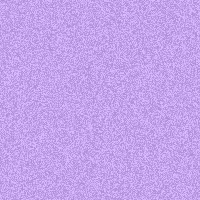
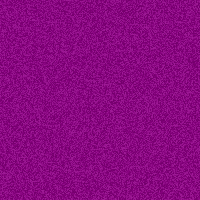
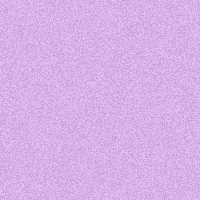
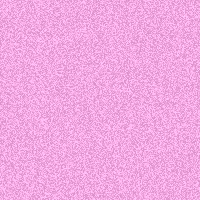
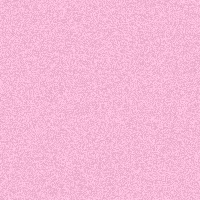
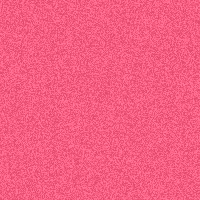
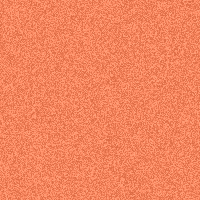
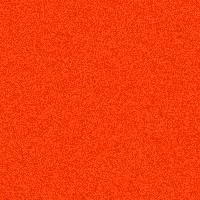
....
Вы собираетесь шить наряд на Новый год? Посмотрите праздничные вечерние платья на новый 2011 год на фото на сайте w-image.ru. Вы сможете здесь подобрать себе нужную модель платья не только на Новый год, но и другие вечерние наряды.

Это цитата сообщения kru4inka Оригинальное сообщение
КАРТИНКИ - ДОБРО ПОЖАЛОВАТЬ! + Код
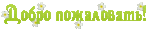 [683x143] [683x143]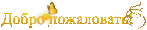 [656x134] [656x134] [633x125] [633x125] [629x112] [629x112] |
Это цитата сообщения kru4inka Оригинальное сообщение
ЭПИГРАФы новогодние - для дневника
 [584x632]
[584x632]
Это цитата сообщения kru4inka Оригинальное сообщение
Кнопочки *Далее* для перехода
|
 [267x100]
[267x100]Это цитата сообщения nina-kir Оригинальное сообщение
По просьбам читателей- Как пользоваться кнопками-переходами Далее
После публикации кнопок - переходов "ДАЛЕЕ" у меня часто спрашивают, как ими пользоваться.
Попробую объяснить здесь, потому что отвечать каждому в письме не очень удобно, да и не совсем понятно, так как там коды HTML не отправишь.
Итак, нам потребуется формула Кода для оформления части текста "под кат". Эту формулу нужно сохранить, потому что она требуется часто - всегда, когда текст большой.
Вот эта формула:
 [422x55]
[422x55]Пишете текст поста. Затем отделяете часть поста и вставляете эту формулу. Весь текст после формулы (кнопки) будет после перехода на другую страницу.
В формулу можно вставить просто слово "ДАЛЕЕ", или картинку-кнопку. Если у меня берете, то вот эту часть кода картинки:
 [700x51]
[700x51]Ее можно взять из кода картинки на яндексе (картинки кликабельны), или,если Вы процитировали пост, то при редактировании поста.
Если Вы просто скопировали все картинки-кнопки, то можно загрузить в свой черновик такую картинку-кнопку

Это цитата сообщения kru4inka Оригинальное сообщение
Жемчужины женских мыслей
 [700x525]
[700x525]Жемчужины женских мыслей:
 [показать] Сегодня утром пока красилась, 5 раз в обморок падала от своей красоты...
[показать] Сегодня утром пока красилась, 5 раз в обморок падала от своей красоты... [показать] Когда уже научатся проводить свет в женские сумки?? Очень надо!!!
[показать] Когда уже научатся проводить свет в женские сумки?? Очень надо!!! [показать] Мы бабы сильные: и мусор вынесем, и мозг, если нужно…
[показать] Мы бабы сильные: и мусор вынесем, и мозг, если нужно… [показать] Мне бы колечко... А то пальчики мерзнут...
[показать] Мне бы колечко... А то пальчики мерзнут... [показать] Он ест – я готовлю, он носит – я стираю, он разбрасывает – я убираю. И что бы я без него делала-то...
[показать] Он ест – я готовлю, он носит – я стираю, он разбрасывает – я убираю. И что бы я без него делала-то...
Это цитата сообщения nina-kir Оригинальное сообщение
Симпатичные кнопочки для перехода
     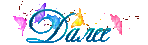 [247x75] [247x75] 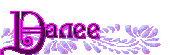           [210x50] [210x50]   |
Это цитата сообщения Mademoiselle_Viv Оригинальное сообщение
Избавляемся от белого фона в Корел и меняем цвет платья.
Итак,
1. Открываем такую картинку
 [показать]
[показать]2. В панели "Слои" нажимаем на слой правой кнопкой мыши и выбираем команду "Преобразовать фоновый слой"
 [383x402]
[383x402]Наш слой стал растровым, теперь мы можем работать с ним так как нам нужно.
3. Активируем инструмент "Волшебная палочка" и кликаем по белому полю столько раз, сколько понадобится, чтобы вся белая часть была выделена
 [376x338]
[376x338]А теперь жмем на клавиатуре Delete и получаем
 [600x532]
[600x532]Коллаж у нас был розовый, а платье на девушке голубое - не сочетается с коллажем! Давайте поменяем ему цвет.
На панели цветов и градиентов на переднем плане стоит цвет, в который мы будем окрашивать платье
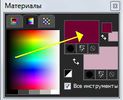 [213x173]
[213x173]В панели инструментов находим и активируем инструмент "Изменение до целевого".
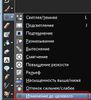 [256x280]
[256x280]На верхней панели выставляем размер, это инструмент работает как кисть. И закрашиваем аккуратненько все платье девушки
 [375x330]
[375x330]Надеюсь Вам пригодятся в работе эти подсказки. УДАЧИ!!!!
Серия сообщений "Подсказки для начинающих":
Часть 1 - Вырезаем изображение с помощью инструмента Выделение
Часть 2 - Клипарт из картинки
...
Часть 10 - Tubes & Scrapbooking
Часть 11 - УРОК -КАК СДЕЛАТЬ УГОЛКИ ДЛЯ РАМОК В КОРЕЛЕ
Часть 12 - Избавляемся от белого фона в Корел и меняем цвет платья.
Часть 13 - Делаем декор с помощью фильтра Mura's Meister
Часть 14 - Уменьшаем вставленную картинку в Корел.
...
Часть 19 - Текст с изгибом вниз (или внутри круга)
Часть 20 - PSP настройки параметров.
Часть 21 - Как установить инструмент Деформация







